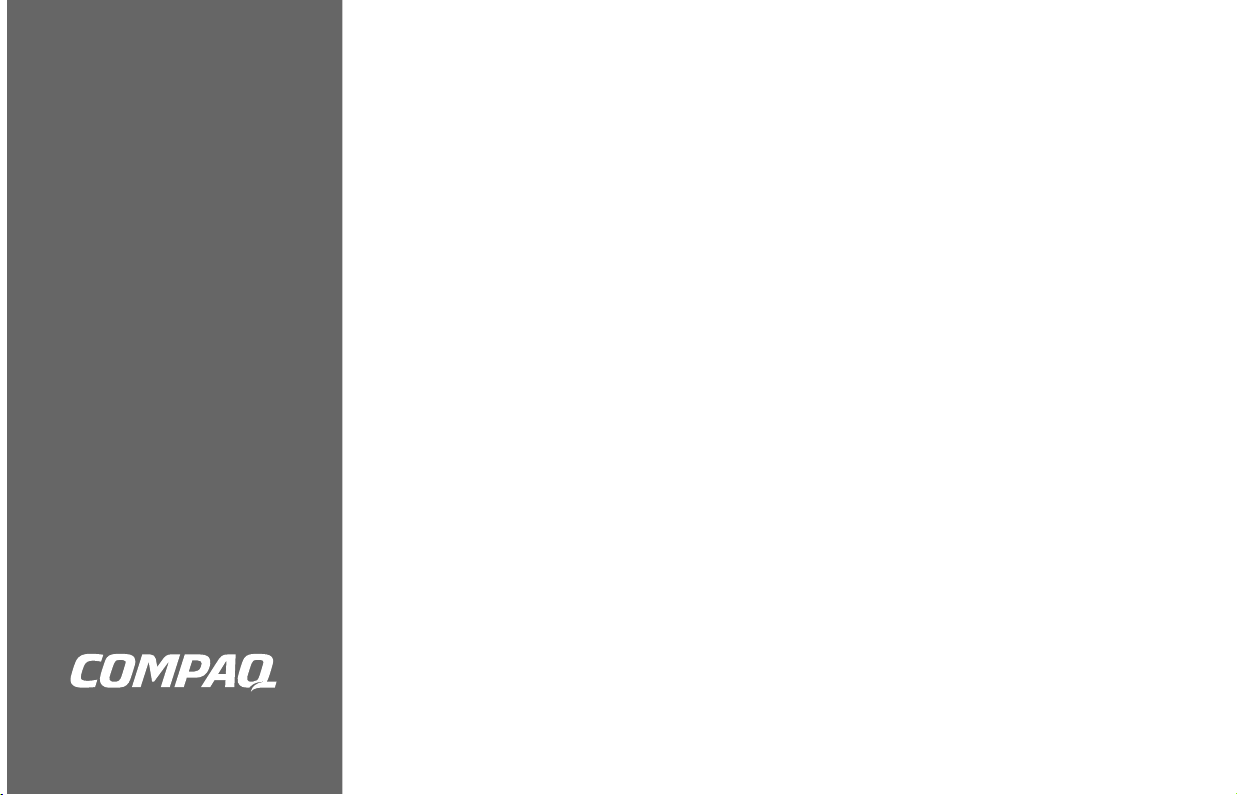
Compaq Presario
Lage DVDer og CDer
med DVD Writer / CD Writer-stasjonen
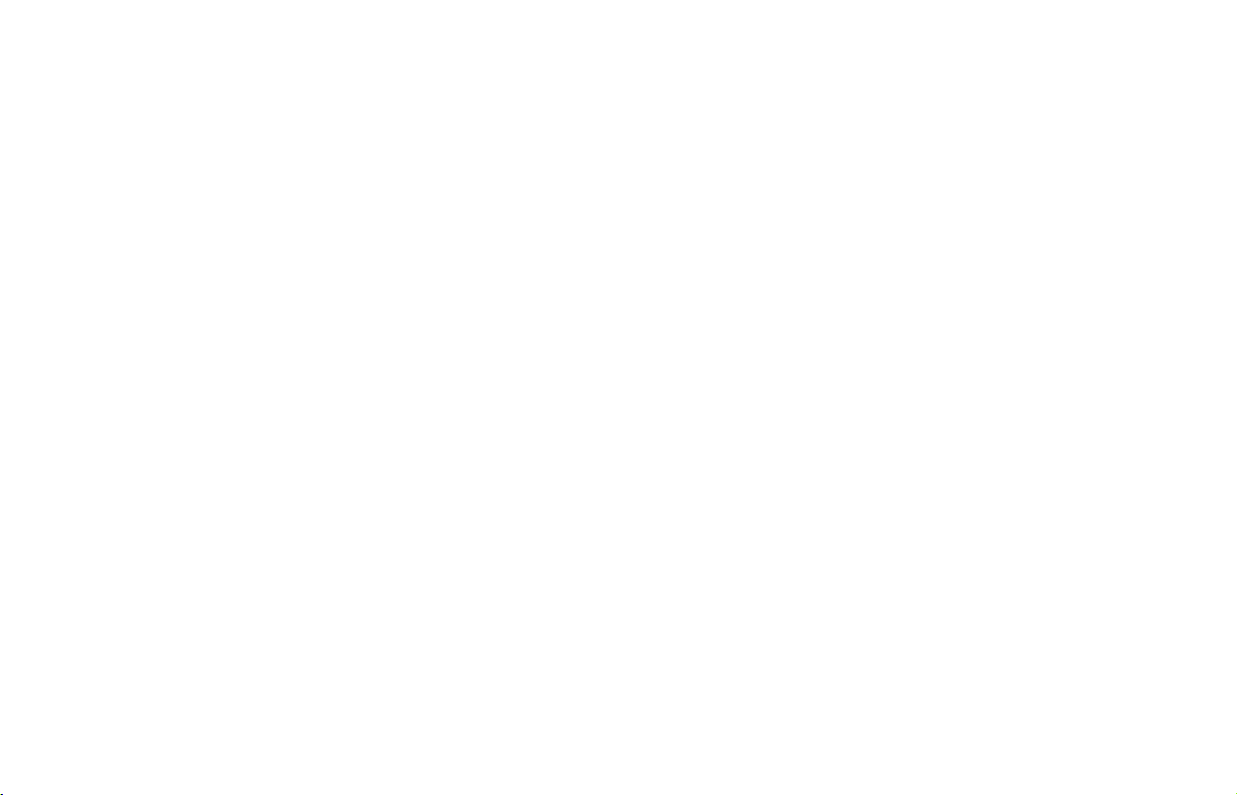
Informasjonen i dette dokumentet kan endres uten varsel.
®
Hewlett-Packard
Company gir ingen garanti med hensyn til dette
materialet. Dette omfatter, men er ikke begrenset til, underforståtte
garantier for salgbarhet og egnethet til et bestemt formål.
HP er ikke erstatningsansvarlig for feil i dokumentet eller for
eventuelt påløpne skader eller følgeskader i forbindelse med
utgivelse, utførelse eller bruk av dette materialet.
GARANTIVILKÅRENE I DENNE ERKLÆRINGEN UTELUKKER,
BEGRENSER ELLER ENDRER IKKE VILKÅRENE I DENNE
GARANTIERKLÆRINGEN, OG KOMMER SOM TILLEGG TIL DE
OBLIGATORISKE, LOVBESTEMTE RETTIGHETER SOM GJELDER
SALGET AV DETTE PRODUKTET ELLER SERVICE FOR DEG.
HP er ikke ansvarlig for bruken av eller påliteligheten til
HP-programvare på utstyr som ikke er levert av HP.
Dette dokumentet inneholder informasjon som er beskyttet av
opphavsrett. Med enerett. Ingen deler av dette dokumentet kan
kopieres, gjengis eller oversettes til et annet språk uten skriftlig
tillatelse fra HP.
Hewlett-Packard Company
P.O. Box 4010
Cupertino, CA 95015-4010
USA
© 2003 Hewlett-Packard Development Company, L.P.
Med enerett.
Hewlett-Packard er et registrert varemerke for Hewlett-Packard
Company i USA og i andre land/regioner.
Andre merke- eller produktnavn er varemerker for sine
respektive eiere.
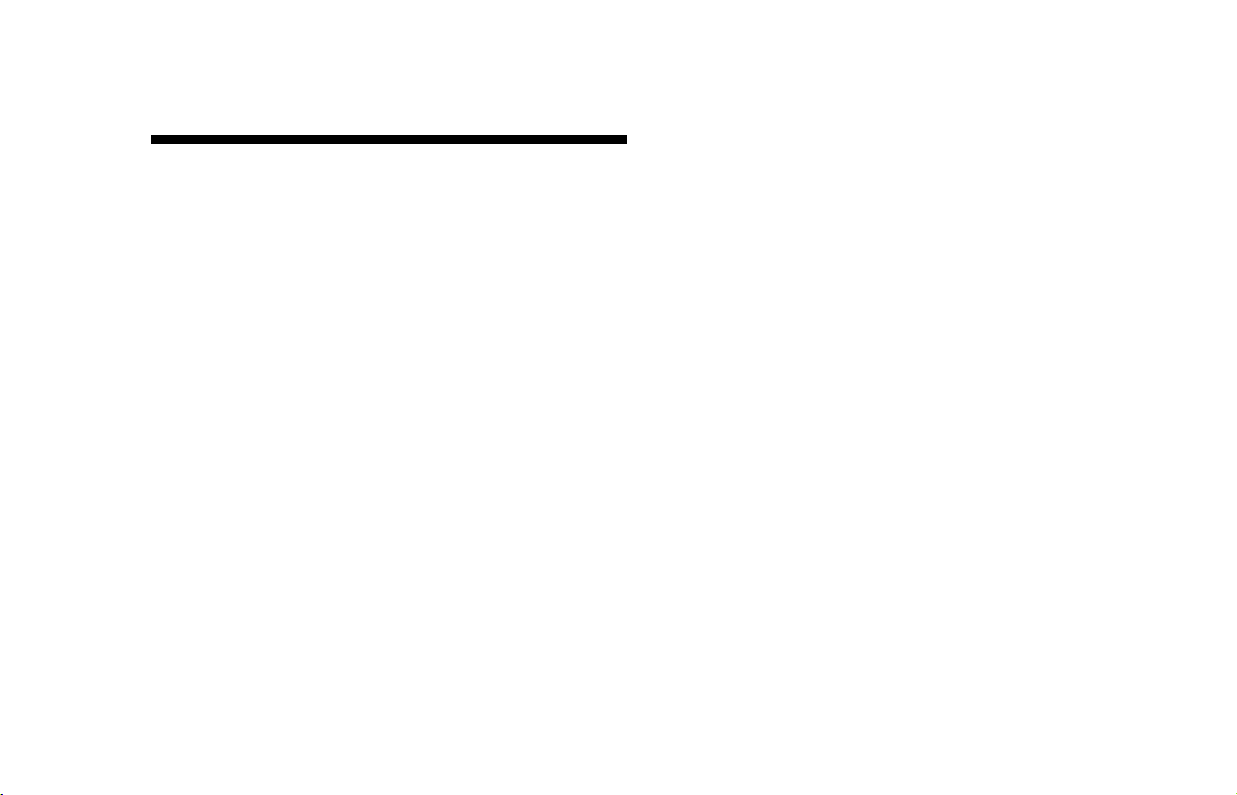
Innhold
Lage DVDer og CDer .............................1
Funksjoner for DVD Writer / CD Writer-stasjonen .....1
Lage DVDer og CDer med RecordNow....................2
Lage en musikk-CD fra andre CDer .....................2
Lage en musikk-CD fra lydfiler ............................3
Lagre filer på en DVD eller CD ...........................5
Kopiere en DVD eller CD ...................................8
Slette en DVD eller CD.......................................8
Fjerne filer fra en innspilt dataplate .....................9
Lage DVD-filmer..................................................10
Lage en DVD-film hurtig .......................................11
Lage en egendefinert DVD-film ............................. 12
Krav for filmopptak .........................................12
Ta opp video med ShowBiz.............................. 13
Redigere videofiler i ShowBiz........................... 15
Spille inn en DVD-film med Showbiz DVD.......... 17
Redigere innspilte DVDer med Showbiz DVD ......... 18
Spille av en innspilt DVD-film................................ 19
Spille av en DVD i InterVideo WinDVD.............. 20
Spille av en DVD i Windows Media Player........20
Spille inn videofiler .............................................20
Slette innspilte videofiler ...................................... 21
Lagre VHS-videofiler på DVDer............................. 21
Angi alternativer for automatisk innspilling............. 22
Informasjon om kompatibilitet............................... 24
Hurtigreferanse for plater..................................... 25
Hurtigreferanse for programvare .......................... 29
Lage DVDer og CDer
iii
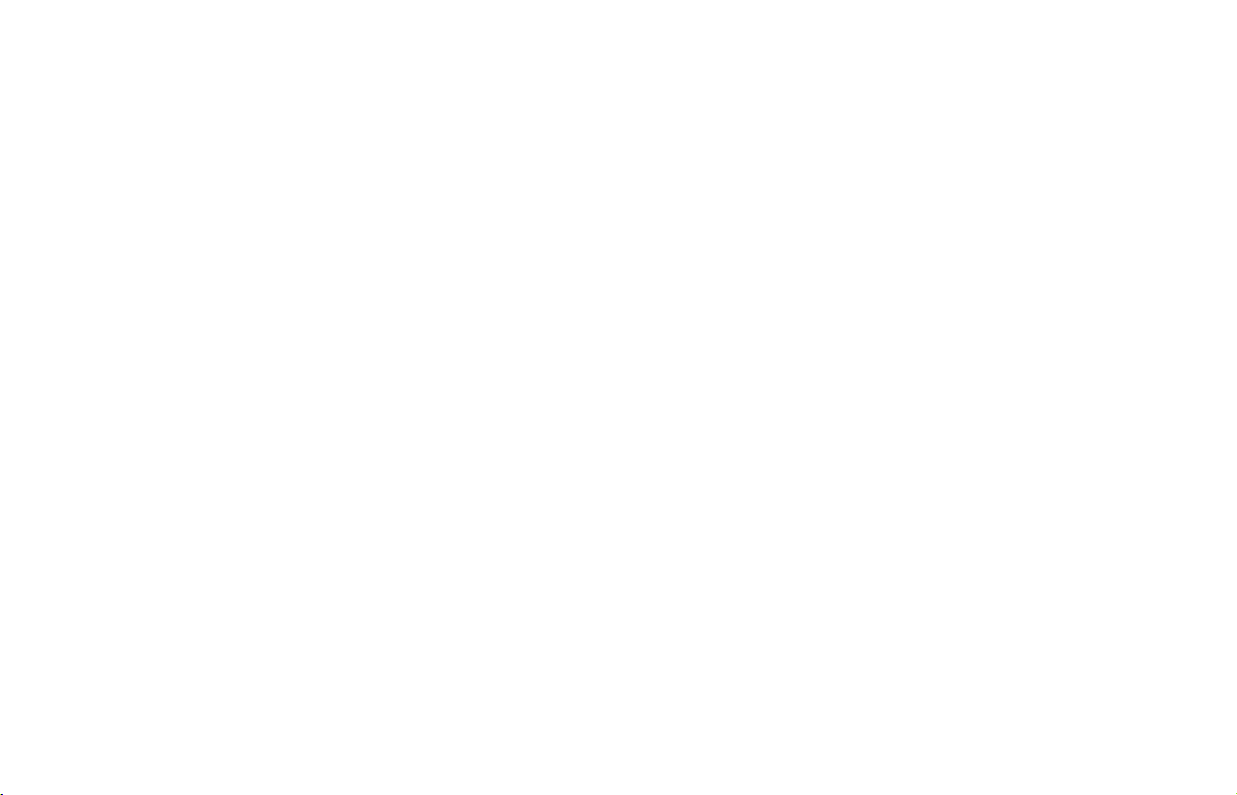
Problemløsing..................................................... 33
Innspillingen mislyktes .....................................33
Jeg får ikke til å legge til filer på
en musikk-CD .................................................34
Jeg får ikke til å legge til data på en DVD.......... 34
En musikk-CD kan ikke spilles av
på stereoanlegget...........................................34
Titlene på musikksporene vises ikke
på CDen........................................................ 35
Jeg får en feilmelding når jeg prøver
å ta opp videofiler .......................................... 35
PCen gjenkjenner ikke mitt digitale
videokamera når jeg prøver å ta
opp videofiler................................................. 35
Filmen kan ikke spilles av på DVD-spilleren ........35
Hvilke plater er kompatible med mine
DVD- og CD-spillere?....................................... 36
Mer informasjon ................................................. 36
Lage DVDer og CDer
iv
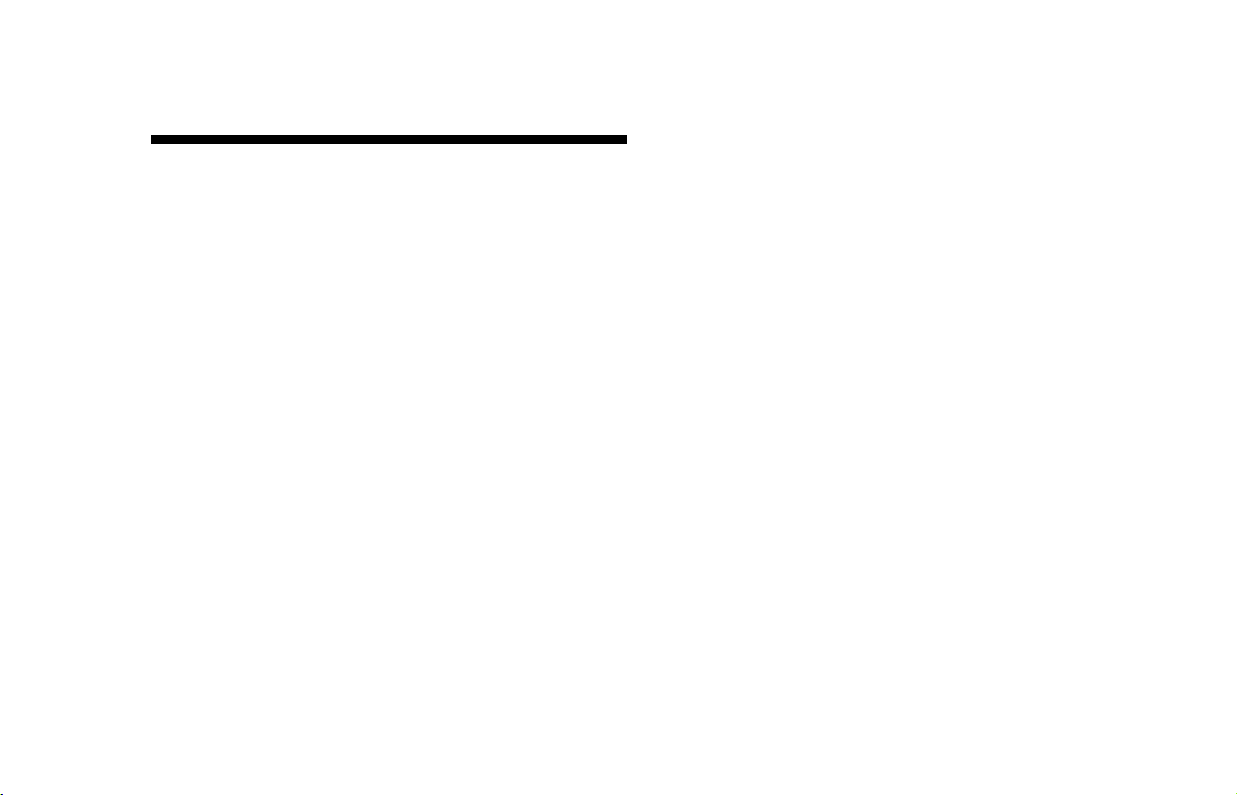
Lage DVDer og CDer
PCen leveres med en DVD Writer / CD Writer,
som er en optisk stasjon som kan skrive flere
ganger til DVDer og CDer. I denne håndboken
får du informasjon om funksjonene for den
optiske stasjonen, og du får vite hvordan du
lager lyd, data og video på DVDer og CDer.
Viktig:
HP støtter lovlig bruk av teknologi, og godkjenner
ikke bruk av våre produkter for andre formål enn
de som er tillatt under nasjonal lovgivning for
opphavsrett.
Funksjoner for DVD Writer /
CD Writer-stasjonen
DVD Writer / CD Writer er en optisk
flerbrukstasjon som kan skrive flere ganger til
DVDer og CDer. Den kan lese både lyd-, dataog videofiler, i tillegg til at den kan spille inn
(brenne) på både CDer og DVDer.
Lage DVDer og CDer
1
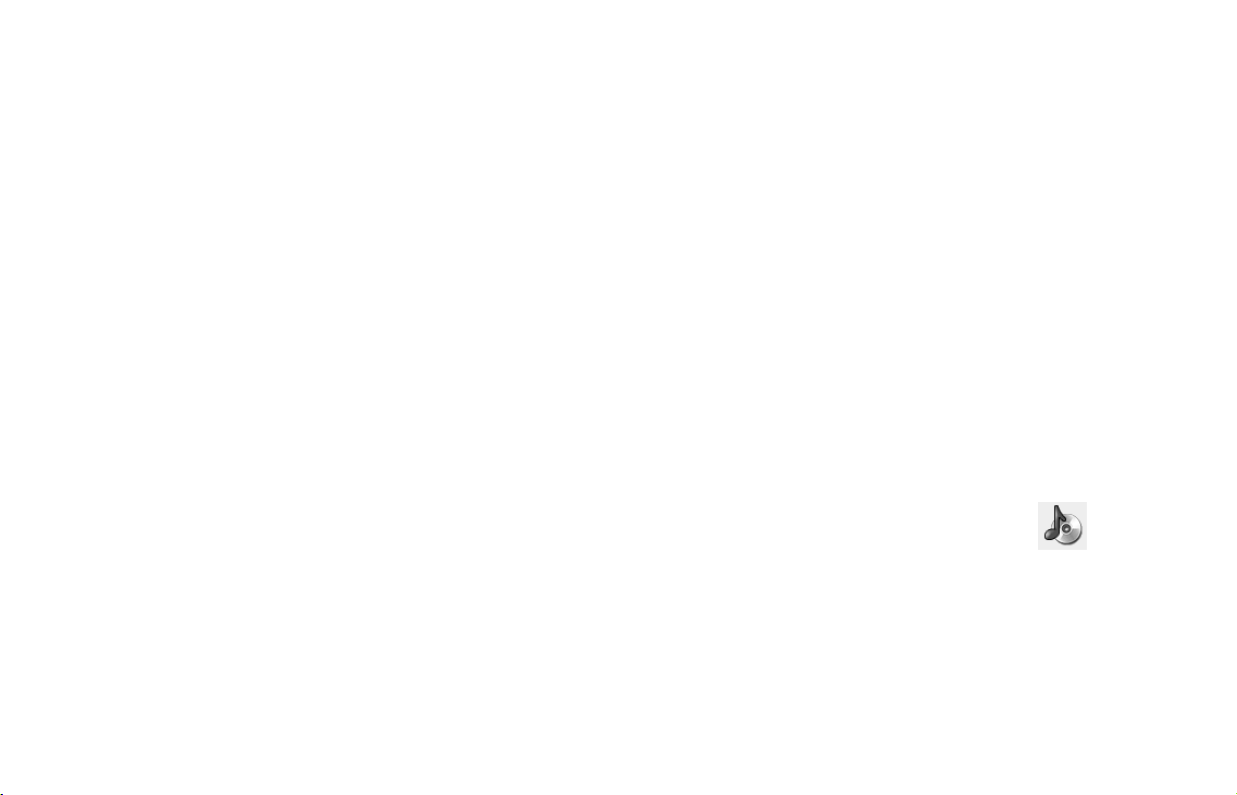
Med denne DVD Writer / CD Writer-stasjonen
kan du gjøre følgende:
Lage egne lyd-, data- og videofiler som kan
spilles inn på DVDer eller CDer.
Lage DVDer og VCDer (Video Compact Disc)
som kan spilles av på de fleste DVD-ROMstasjoner og noen DVD-spillere.
Lage musikk-CDer.
Spille inn direkte på en DVD eller VCD fra en
digital eller analog videokilde, for eksempel et
digitalt videokamera, en TV-tuner eller en
videospiller.
Obs!
PCen må ha et analogt opptakskort for å ta opp
video fra en analog enhet, for eksempel en
videospiller.
Lagre, redigere og oppbevare videofiler fra
ulike videokilder.
Lagre store mengder data.
Spille av DVD-filmer og musikk-CDer.
Lese data-DVDer og -CDer.
Obs!
Brenne er en bransjeterm som brukes for å beskrive
innspilling av informasjon på en DVD eller CD. Ved
optisk innspilling brukes en laserstråle for å
plassere informasjon på platen, derav termen
“brenning”.
Lage DVDer og CDer med
RecordNow
Lage en musikk-CD fra andre CDer
1 Klikk på Start, velg Alle programmer,
CD (DVD)-spiller hvis tilgjengelig,
RecordNow, og klikk deretter på
RecordNow.
2 Klikk på Lag en musikkdisk.
3 Velg Lag en musikkdisk fra
andre CDer.
4 Sett inn en musikk-CD, og klikk deretter på
Neste.
Lage DVDer og CDer
2
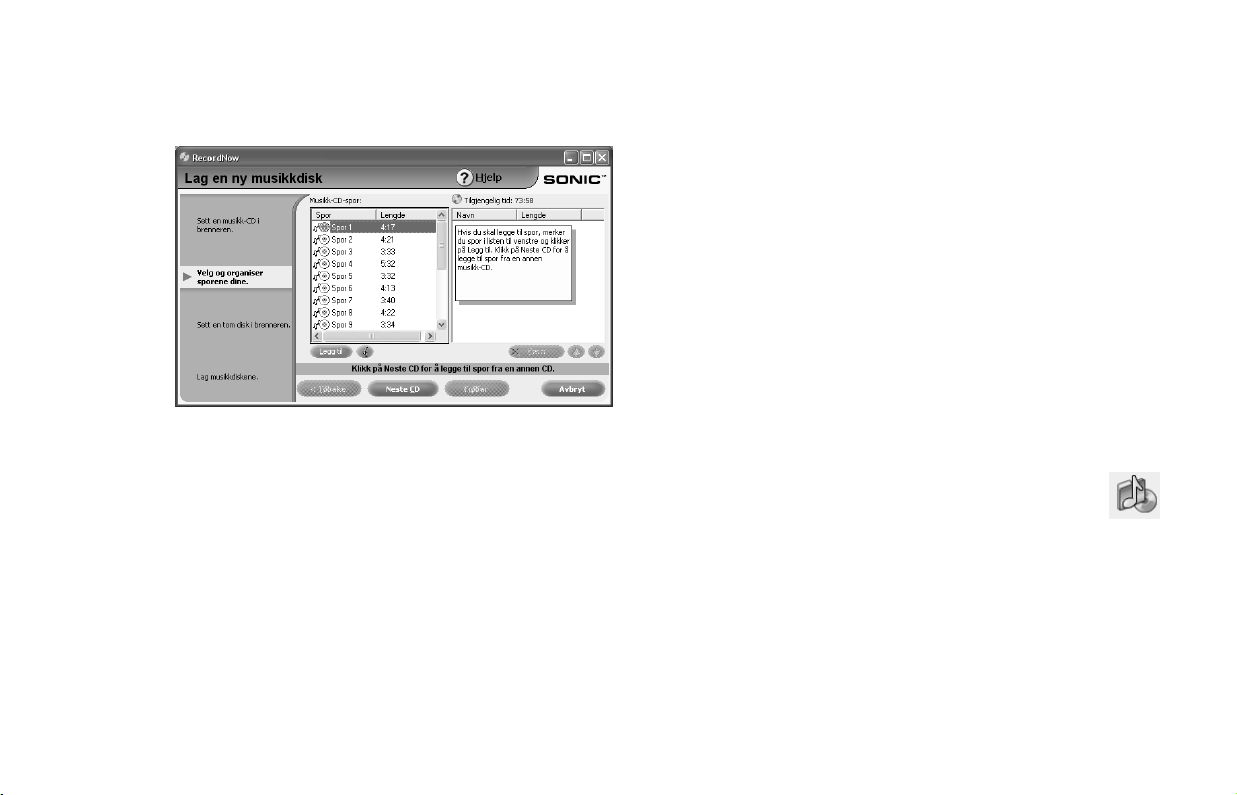
5 Velg sporene du vil spille inn, og klikk deretter
på Legg til.
6 Klikk på Fullfør når du har lagt til alle
lydfilene på musikk-CDen.
7 Sett inn en tom CD-R- eller CD-RW-plate når du
blir bedt om det, og klikk deretter på Neste.
Obs!
Hvis du vil spille din favorittmusikk-CD på en
hjemme- eller bilstereo, bruker du en CD-R-plate.
CD-RW-plater kan ikke spilles av på enkelte
stereoanlegg.
8 Klikk på OK. Det er best å la være å bruke
PCen mens du spiller inn.
9 Klikk på Ferdig når innspillingen er ferdig.
Hvis du vil ha mer informasjon om hvordan du
spiller inn musikk-CDer med programmet
RecordNow, klikker du på Hjelp, og deretter
velger du RecordNow Hjelp.
Lage en musikk-CD fra lydfiler
1 Klikk på Start, velg Alle programmer,
CD (DVD)-spiller hvis tilgjengelig,
RecordNow, og klikk deretter på
RecordNow.
2 Klikk på Lag en musikkdisk.
3 Velg ett av disse alternativene:
Lag en musikkdisk fra lydfiler: Lage
en musikkplate fra WAV-, WMA- eller MP3filer på harddisken.
Eller:
Lage DVDer og CDer
3
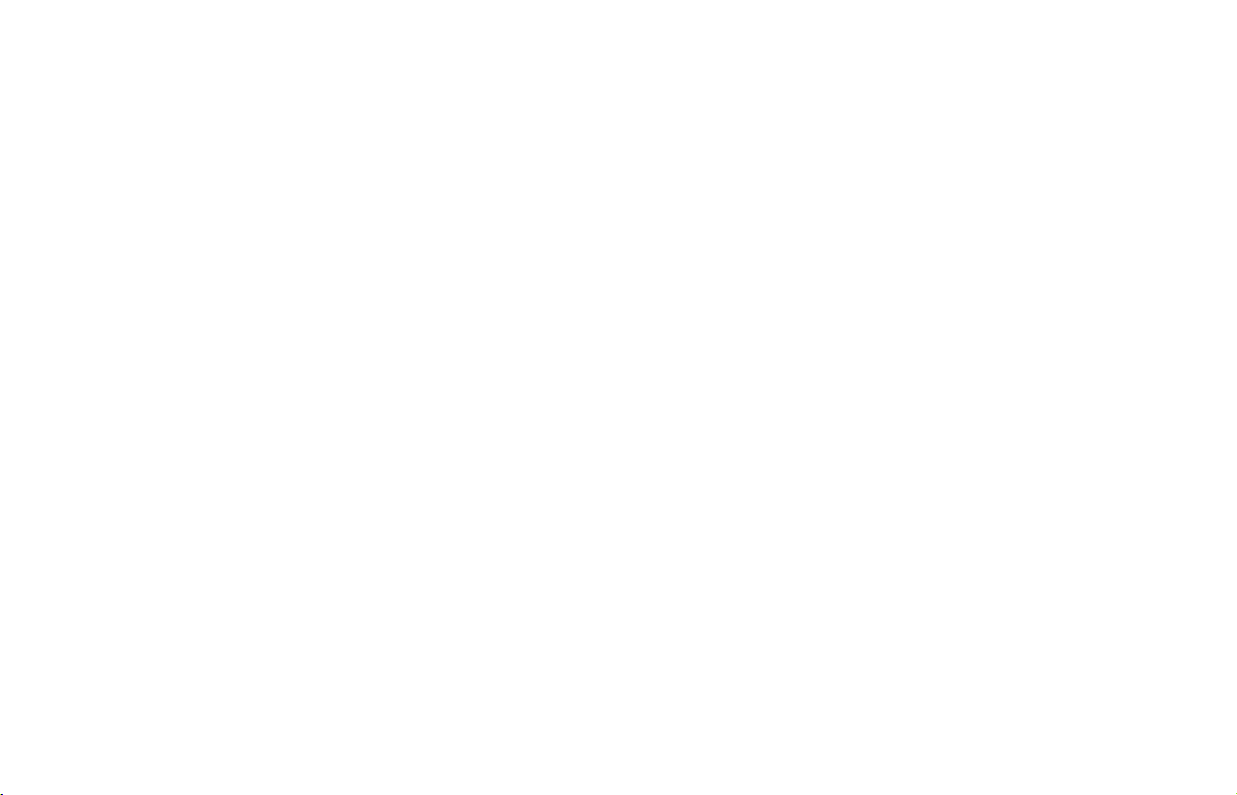
Lag en disk for en MP3-spiller: Lage
en plate kun for MP3-spillere.
7 Klikk på Neste når du har lagt til alle
musikkfilene.
4 Sett inn en tom CD-R- eller CD-RW-plate i
stasjonen du vil spille inn på, og klikk deretter
på Neste.
5 Klikk på Søk etter musikk for å søke etter
alle musikkfiler på harddisken ved hjelp av
RecordNow. Disse filene vises i vinduet
Musikk i systemet, og kan brukes til å lage
musikk-CDer.
Obs!
RecordNow søker etter alle lydfiler, også lydene på
operativsystemet. Hvis du ikke vil ha med disse
lydene, kan du velge et alternativ om å søke etter
filer med en bestemt størrelse, eller du kan bare
slette de uønskede filene.
6 Når du har søkt etter musikkfiler, velger du en
fil i vinduet Musikk i systemet, og deretter
velger du Legg til.
Eller:
Klikk på Bla gjennom, finn musikkfilen, og
velg deretter Legg til.
8 Klikk på OK. Det er best å la være å bruke
PCen mens du spiller inn.
9 Klikk på Ferdig når innspillingen er ferdig.
Hvis du vil ha mer informasjon om hvordan du
spiller inn musikk-CDer med programmet
RecordNow, klikker du på Hjelp, og deretter
velger du RecordNow Hjelp.
Lage en musikk-CD
Viktig: HP støtter lovlig bruk av teknologi, og godkjenner
ikke bruk av våre produkter for andre formål enn
de som er tillatt under nasjonal lovgivning for
opphavsrett.
Lage DVDer og CDer
4
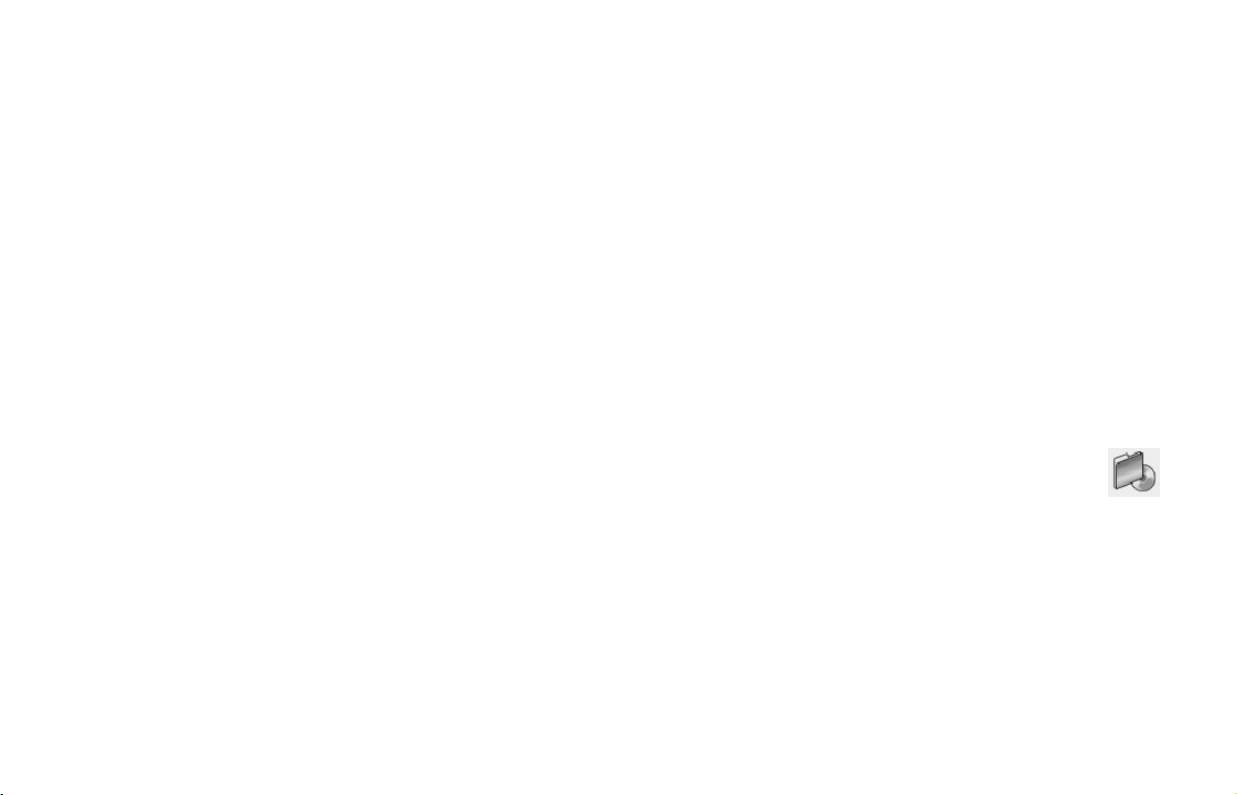
Når du spiller inn musikkfiler, bør du merke deg
følgende:
For å kunne spille av en musikk-CD på en
hjemme- eller bilstereo, må den spilles inn som
en musikk-CD i formatet CD Audio (CDA) og
ikke som en data-CD.
Du må spille inn alle musikkfiler i én
innspillingsøkt, fordi RecordNow lukker CDen
når innspillingen er fullført. På en overskrivbar
plate (CD-RW) kan du spille inn musikkfiler på
nytt, men da må alle tidligere innspilte
musikkfiler slettes først.
Når du legger til musikkfiler i innspillingsøkten,
beregner og viser RecordNow mengden
innspillingstid som er tilgjengelig for innspilling
av ytterligere musikkfiler.
Du kan ikke spille inn sangtitler med mindre du
lager en eksakt kopi av en musikk-CD.
Hvis du prøver å spille inn mer enn det som
kan lagres på en standard-CD, viser
RecordNow en advarsel om at innholdet
kanskje ikke får plass på platen.
Lagre filer på en DVD eller CD
I motsetning til musikk-CDer, kan data-DVDer og CDer spilles inn i flere økter.
1 Klikk på Start, velg Alle programmer,
CD (DVD)-spiller hvis tilgjengelig,
RecordNow, og klikk deretter på
RecordNow.
2 Klikk på Lag en datadisk.
3 Sett inn en tom plate eller en CD-R-,
CD-RW-, DVD+R- eller DVD+RW-plate med
ekstra plass i stasjonen, og klikk deretter på
Neste.
Lage DVDer og CDer
5
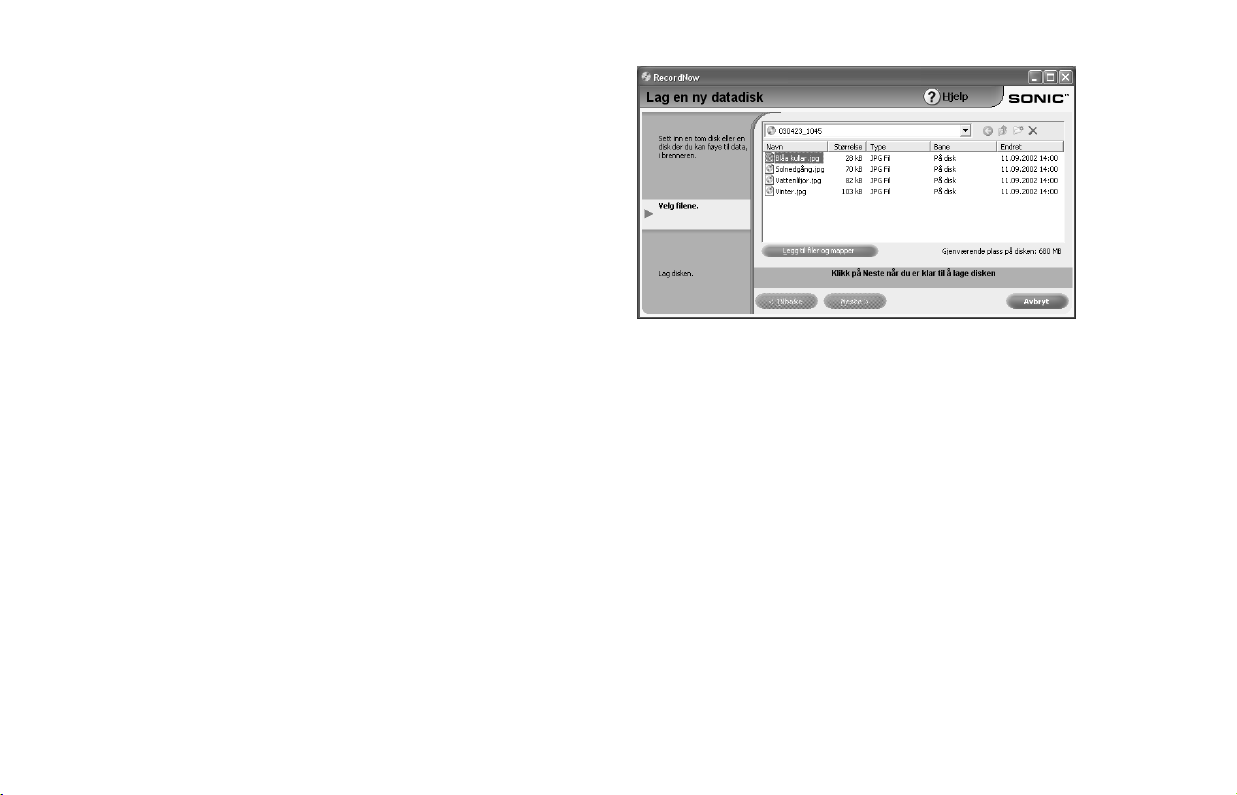
Hvis platen er full, setter du inn en tom plate
eller en annen plate med ekstra plass. Hvis
det er lagret data på platen, overskrives
(oppdateres) filer med samme navn, og nye
filer legges til.
Eller:
Hvis du legger til data på en plate, klikker
du på Ja.
Eller:
Hvis du sletter en overskrivbar plate, klikker
du på Slett.
4 Hvis du vil angi et navn på platen, klikker du i
navnefeltet og skriver inn navnet. RecordNow
tildeler et navn basert på innspillingsdatoen
hvis du ikke skriver inn et navn.
5 Legg til datafilene i vinduet for valg av filer:
Klikk på Legg til filer og mapper, velg
filen, og klikk deretter på Legg til. Gjenta
dette trinnet til alle filene er lagt til.
Eller:
Dra filen fra skrivebordet eller fra en
plassering i Windows Utforsker til vinduet
for valg av filer. Gjenta dette trinnet til alle
filene er lagt til.
Du kan gi nye navn til filene i vinduet for valg
Obs!
av filer ved å merke og skrive over det
eksisterende navnet. Dette har ingen innvirkning
på de opprinnelige filene på harddisken.
Lage DVDer og CDer
6
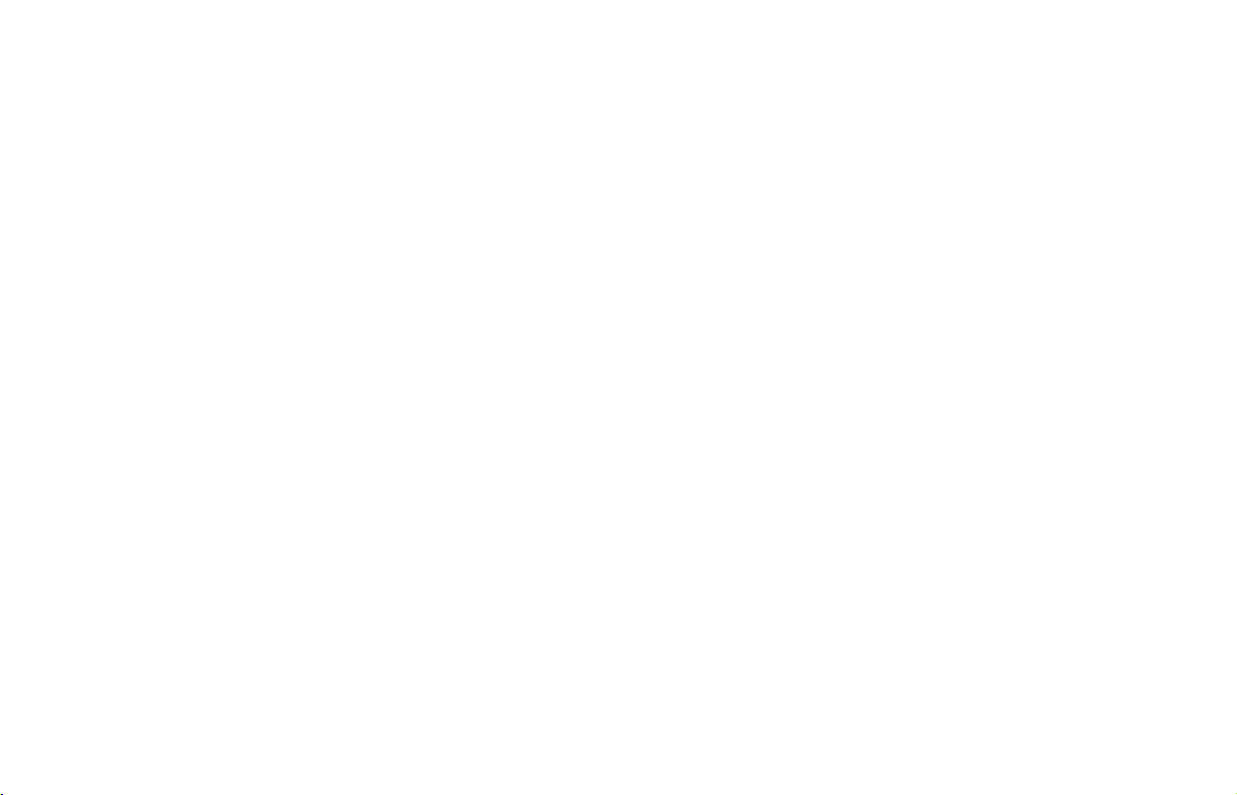
6 Klikk på Neste når du har lagt til alle filene.
7 Klikk på OK for å starte innspillingen av filene
til platen.
8 Klikk på Ferdig når innspillingen er ferdig.
Hvis du vil ha mer informasjon om hvordan du
spiller inn datafiler med programmet RecordNow,
klikker du på Hjelp, og deretter klikker du på
RecordNow Hjelp.
Lagre datafiler på en plate
Når du lagrer datafiler på en plate, bør du
merke deg følgende:
Du kan legge til nye datafiler på en CD-R- og
en DVD+R-plate i en senere innspillingsøkt til
platen er full. Med DVD+R-plater må du velge
riktige innstillinger i RecordNow for å kunne
spille inn filer i en senere økt. Når du skal
gjøre dette, må du sette inn den innspilte
DVDen, åpne RecordNow, klikke på
Alternativer, velge kategorien Avansert,
og deretter velge innspillingsalternativet du vil
bruke.
Når du spiller inn filer som har samme navn
som tidligere innspilte filer, oppdaterer
RecordNow filen, og den tidligere versjonen
overskrives.
RecordNow gir deg muligheten til å endre
navn og titler på filer du vil spille inn, og på
filer som er spilt inn tidligere.
Når du velger datafiler som skal spilles inn på
platen, beregner og viser RecordNow
mengden ledig plass på platen.
Lage DVDer og CDer
7

Kopiere en DVD eller CD
Viktig: HP støtter lovlig bruk av teknologi, og godkjenner
ikke bruk av våre produkter for andre formål enn
de som er tillatt under nasjonal lovgivning for
opphavsrett.
RecordNow gir deg muligheten til å lage en kopi
av en musikk- eller dataplate. Du kan ikke
kopiere kommersielle DVDer, fordi de er beskyttet
av lover om opphavsrett og kodet for å forhindre
ulovlig kopiering.
Slik lager du en kopi av en musikk- eller
dataplate:
4 Hvis du har flere optiske stasjoner, må du
klikke på Endre, velge stasjonen du vil skrive
til og deretter klikke på Neste.
5 Sett inn en tom DVD eller CD i stasjonen, og
klikk deretter på OK.
6 Klikk på OK, og klikk deretter på Ferdig når
innspillingen er fullført.
Slette en DVD eller CD
RecordNow kan slette alle typer filer fra
overskrivbare DVDer og CDer slik at nesten hele
diskplassen er tilgjengelig for nye innspillinger.
1 Klikk på Start, velg Alle programmer,
CD (DVD)-spiller hvis tilgjengelig,
RecordNow, og klikk deretter på
RecordNow.
2 Velg Lag en nøyaktig kopi.
3 Sett inn CDen eller DVDen du vil
kopiere.
Lage DVDer og CDer
8
1 Klikk på Start, velg Alle programmer,
CD (DVD)-spiller hvis tilgjengelig,
RecordNow, og klikk deretter på
RecordNow.
2 Sett inn DVD+RWen eller CD-RWen som du
vil slette.
3 Klikk på Slett.
4 Klikk på Ja.
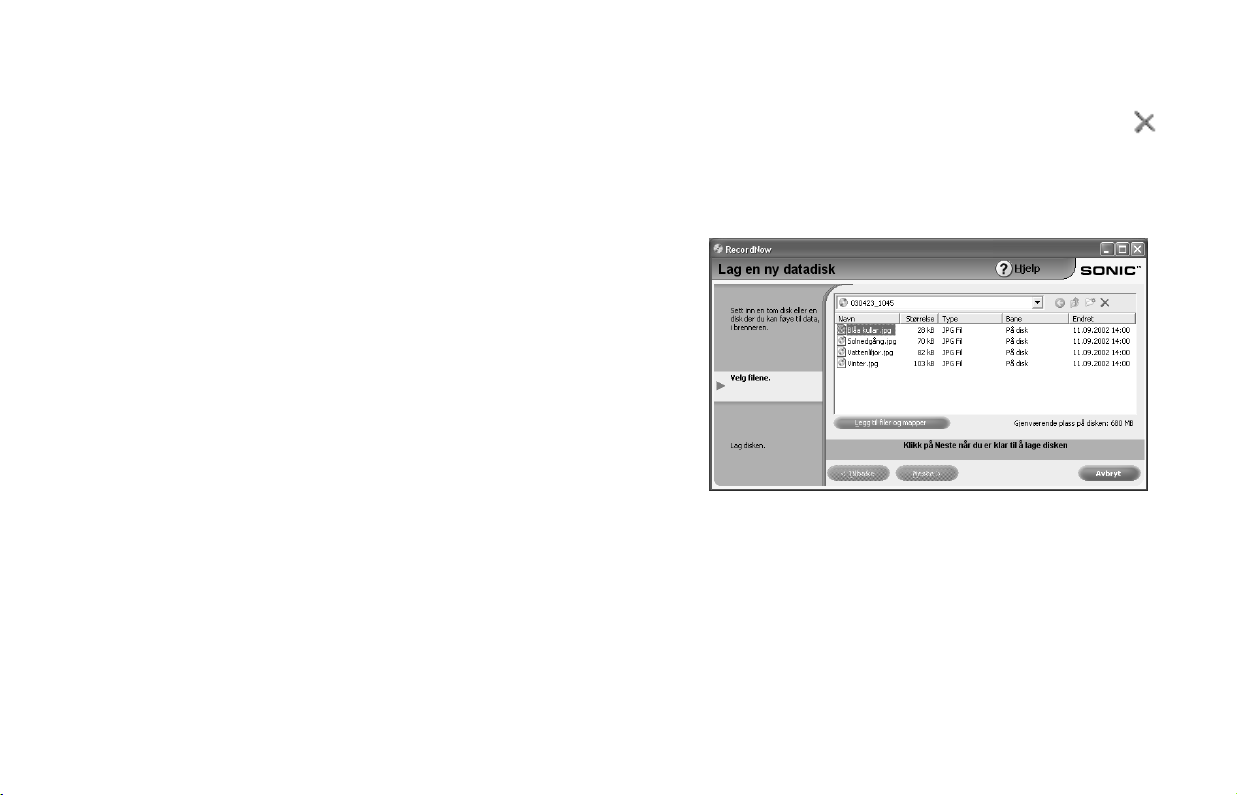
Fjerne filer fra en innspilt
dataplate
RecordNow kan ikke slette filer fra innspillbare
(spiller inn én gang) DVDer eller CDer, men filer
som tidligere er spilt inn, kan fjernes. Når du
fjerner en innspilt fil fra en data-DVD+R eller CD-R, mister du diskplassen, og den kan ikke
brukes til nye innspillinger.
Slik fjerner du datafiler fra en innspilt DVD
eller CD:
1 Klikk på Start, velg Alle programmer,
CD (DVD)-spiller hvis tilgjengelig,
RecordNow, og klikk deretter på
RecordNow.
5 Klikk på Ja.
6 Velg filen du vil fjerne, og klikk deretter
på Fjern. Du må ha minst én fil på
dataplaten for å kunne spille inn på den
på nytt.
2 Klikk på Lag en datadisk.
3 Klikk på Ja.
4 Sett inn platen som du vil fjerne filer fra, og
klikk på Neste.
Lage DVDer og CDer
7 Klikk på Ja.
8 Klikk på Neste for å spille inn på dataplaten
på nytt.
9 Klikk på Ferdig når innspillingen er ferdig.
9

Fjerne filer i RecordNow
Når du skal fjerne filer i RecordNow, bør du
merke deg følgende:
Når du fjerner en innspilt fil fra en data-
DVD+R eller -CD-R, mister du diskplassen,
og den kan ikke brukes til nye innspillinger.
Du kan ikke fjerne musikkfiler fra tidligere
innspilte musikk-CDer, men du kan fjerne
musikkfiler fra vinduet for valg av filer i
RecordNow i prosessen mens du lager dem.
Du må bruke en tom CD når du skal lage en
musikk-CD.
Hvis du sletter filer fra vinduet for valg av filer i
RecordNow før platen er spilt inn, får det
ingen innvirkning på tilgjengelig diskplass.
Hvis du sletter en fil fra en CD-R eller DVD+R
etter at platen er spilt inn, mister du diskplass.
Lage DVD-filmer
Med DVD Writer / CD Writer-stasjonen har du
muligheten til å ta opp, eller kopiere, redigere og
lagre egne filmer med noen få, enkle trinn ved
hjelp av programmet ArcSoft
Hvis du bare vil kopiere en videofil til en plate på
enklest mulig måte, følger du fremgangsmåten
under “Lage en DVD-film hurtig”.
Hvis du vil lage et videoprosjekt som knytter
sammen forskjellige videofiler og lysbilder, kan
du se delen “Lage en egendefinert DVD-film”.
Begge alternativene gir deg muligheten til å
redigere en DVD-film når du lager platen eller
senere hvis du velger det.
®
ShowBiz DVD™.
Lage DVDer og CDer
10

Lage en DVD-film hurtig
Slik lager du en DVD-film hurtig ved hjelp av
ArcSoft ShowBiz DVD:
1 Koble det digitale videokameraet eller
en annen digital videoenhet til FireWire
®
(IEEE 1394)-porten på en PC. Kontroller
at enheten er slått på og i avspillingsmodus.
2 Velg Quick DVD (hurtig-DVD) i vinduet
Digital Video Device (digital videoenhet),
og klikk deretter på OK.
Eller:
Klikk på Start, velg Alle programmer,
Video, hvis dette finnes, ArcSoft ShowBiz
DVD, og klikk deretter på ShowBiz Wizard
(veiviser for ShowBiz). I dette vinduet
velger du Create a “Quick DVD” (lag en
“hurtig-DVD”).
3 Når vinduet Quick DVD åpnes, skriver du inn
en tittel for filmen i området Create
4 Merk av for Back up to hard disk
(sikkerhetskopier til harddisk).
5 Klikk på mappeikonet for å lagre videofilen på
harddisken. Når vinduet Save As (lagre som)
vises, skriver du inn et filnavn. Klikk på
mappeikonet, velg en stasjon, klikk på OK, og
klikk deretter på OK på nytt.
Project Name (angi prosjektnavn).
Lage DVDer og CDer
11

6 Velg innstillinger for kapittel- og menystil.
7 Bruk avspillingskontrollene på det digitale
videokameraet for å finne plasseringen i
filmen som du vil begynne fra.
8 Sett inn en tom DVD+R- eller DVD+RW-plate i
stasjonen. Hvis det finnes filer på DVD+RW-
platen, vil ShowBiz vise en melding om du vil
slette dem.
9 Klikk på Start for å begynne opptaket av
videofilen.
10 Klikk på Stop for å stoppe opptaket av
videofilen. ShowBiz oppretter videofilen
automatisk og spiller den inn på platen.
11 Når ShowBiz utløser platen etter at
innspillingen er fullført, klikker du på No (nei).
Lage en egendefinert
DVD-film
Du kan bruke programvaren som følger med den
nye PCen, til å lage egendefinerte DVDer ved å
inkludere flere kildefilmer og -lysbilder. I denne
delen lærer du å gjøre følgende:
Overføre egne videofiler til harddisken.
Redigere videofiler og tilpasse utseende og
layout på DVD-menyen.
Spille inn en videoprosjektfil på DVD eller CD.
Krav for filmopptak
Du kan kopiere (ta opp) videofiler på harddisken
ved hjelp av programmet ArcSoft ShowBiz DVD.
Når du skal ta opp video, må du også ha enten
en FireWire (IEEE 1394)-port for å ta opp video
fra et digitalt videokamera (DV) eller et analogt
videoopptakskort for å ta opp video fra en TV,
en videospiller eller et analogt videokamera.
Lage DVDer og CDer
12

Når du skal ta opp videofiler, må du gjøre
følgende:
Koble til den digitale videoopptaksenheten på
riktig måte.
Slå enheten på og sette den i
avspillingsmodus.
Kontrollere at programmet som du vil bruke,
kan registrere den digitale eller analoge
enheten.
Obs!
Det kan hende at du må slå enheten av og
på igjen for at programmet skal kunne
registrere den.
Ta opp video med ShowBiz
Slik overfører du digitale videofiler (DV) til
harddisken ved hjelp av ArcSoft ShowBiz DVD:
1 Koble det digitale videokameraet
eller en annen digital videoenhet til
FireWire (IEEE 1394)-porten på PCen.
Kontroller at enheten er slått på og i
avspillingsmodus.
2 Når vinduet Digital Video Device (digital
videoenhet) vises, velger du DV Capture
and Edit (opptak og redigering med
digital video) og deretter klikker du på OK.
Hvis PCen har både et digitalt og et analogt
videoopptakskort, må du kontrollere at du velger
den riktige enheten fra videoprogrammet. Se
Hjelp-menyen i videoprogrammet du bruker, for
mer informasjon om hvordan du velger enheten.
3 Videofilen skal nå vises i
forhåndsvisningsvinduet. Bruk
avspillingskontrollene på kameraet eller i
opptaksvinduet i ShowBiz for å finne
plasseringen i filmen der du vil begynne
kopieringen.
Lage DVDer og CDer
13

4 Klikk på opptaksknappen (rød sirkel) for
å begynne opptaket av videofilen.
5 Når vinduet Save As (lagre som) vises, skriver
du inn et filnavn. Velg videoformatet fra
nedtrekkslisten, og klikk deretter på Start
capturing (start opptak).
Lage DVDer og CDer
14

6 Klikk på Stop capturing (stopp opptak)
(svart boks) for å stoppe opptaket av
videofilen.
Du kan forhåndsvise videoopptaket ved hjelp
av avspillingskontrollene i opptaksvinduet.
7 Klikk på Done (ferdig).
8 Merk prosjektet, og klikk deretter på Save
(lagre) for å lagre prosjektet i prøveprosjektmappen. Du kan åpne prosjektet senere når du
vil redigere det.
Redigere videofiler i ShowBiz
Bruk programmet ArcSoft ShowBiz Video Editor
til å utføre avanserte redigeringsoppgaver, for
eksempel å legge til overganger, effekter, tekst
og musikkspor i videoprosjektene. Deretter kan
du lagre videoprosjektet på plate senere når
du er klar. Hvis du ikke vil redigere videofilene,
kan du gå til “Spille inn en DVD-film med
ShowBiz DVD”.
Slik redigerer du videofilene:
1 Overfør videofilene til prosjektfilen.
2 Klikk på Start, velg Alle programmer,
Video hvis tilgjengelig, ArcSoft ShowBiz
DVD, Tools (verktøy), og klikk deretter på
Edit Movie (rediger film).
3 Overfør alle videofilene til
ShowBiz DVD-prosjektet.
Lage DVDer og CDer
15

4 Hvis videofilene allerede finnes på harddisken,
velger du kategorien Media, og klikk deretter
på Book (legg til) for å bla gjennom og velge
videofilene.
9 Når du er klar til å lagre filene på platen,
velger du Create (lag), og deretter klikker
du på CD/VCD, Basic DVD (elementær
DVD) eller Advanced DVD Project
(avansert DVD-prosjekt).
Ikonet Book (legg til)
5 Velg filen, og klikk deretter på Open (åpne).
6 Velg en videofil, og klikk deretter på OK. Klikk
på OK på nytt for søke etter scener.
7 Dra videofiler fra albumet til storyboard- eller
timeline-området i vinduet. Du kan legge til
overganger, spesialeffekter og tekst. Se Hjelp-
menyen (?) i ShowBiz for mer informasjon om
redigering av videofiler.
8 Velg Project (prosjekt) og klikk deretter på
Save (lagre) for å lagre videoprosjektet på
harddisken. Dette alternativet gir deg
muligheten til å gjøre flere endringer med
videofilene før du lagrer dem på en plate eller
på harddisken.
Lage DVDer og CDer
16
Obs!
Velg Basic DVD (elementær DVD) hvis
filmen du redigerer er den eneste filen som du
vil lagre på platen. Velg Advanced DVD
Project (avansert DVD-prosjekt) hvis du
vil legge til flere filmer eller lysbilder på platen.
10 Skriv inn et navn under DVD Title & Project
Name (DVD-tittel og prosjektnavn), velg
alternativer for kapittel og meny, og klikk
deretter på Start.
11 Sett inn en tom eller overskrivbar plate. Hvis
platen ikke er tom, gir ShowBiz DVD en
melding der du blir spurt om du vil slette den.
12 Når ShowBiz DVD har fullført skrivingen til
platen, utløses platen.

Se Hjelp-menyen (?) i ShowBiz Video Editor for
mer informasjon om redigering og innspilling av
videofiler.
Spille inn en DVD-film med
Showbiz DVD
Med ArcSoft Showbiz DVD kan du ta opp,
redigere og lagre videofiler for å lage DVDer og
VCDer som kan spilles av på de fleste DVD-ROMstasjoner og noen DVD-spillere.
Obs!
1 Klikk på Start, velg Alle programmer,
I ShowBiz DVD kan du knytte sammen flere
videofiler til ett ShowBiz DVD-prosjekt, og deretter
lagre hele DVD-prosjektfilen på en DVD+R- eller
DVD+RW-plate.
Video hvis tilgjengelig, ArcSoft
Showbiz DVD, Tools (verktøy) og klikk
deretter på Create DVD (lag DVD) for å
redigere og lagre videofilen.
2 Klikk på kategorien Design.
Velg kategorien Themes (bakgrunn) for
å velge en bakgrunn for DVD-menysiden. Du
kan velge en av de tilgjengelige
bakgrunnene, eller du kan klikke på New
Background (ny bakgrunn). Velg et
bilde fra harddisken, og klikk deretter på
Open (åpne).
Lage DVDer og CDer
17

Velg kategorien Customize (tilpass), og
velg deretter alternativene for tittelteksten,
menyknappene og oppsettet for de
generelle knappene.
3 Velg kategorien Add Media (legg til
medium) for å velge videoene. Velg New
Album (nytt album) fra nedtrekkslisten.
Angi et navn for det nye albumet ved å velge
New Album (nytt album) og skriv deretter
inn navnet.
Klikk på mappeikonet for å finne videofilen.
Velg filen, og klikk deretter på Open
(åpne) for å legge den til i det nye
albumet. Velg filen, og dra den til
forhåndsvisningsvinduet.
Eller:
Velg videokameraikonet på verktøylinjen for
å ta opp video fra kameraet.
4 Velg kategorien Author (forfatter). Beskjær
videofilene, legg til kapitler og lag
kapittelbilder for DVD-menysiden.
5 Når du er klar til å lagre filmen på DVD,
klikker du på kategorien Produce
(produser). Klikk deretter på Start.
6 Skriv inn DVD-navnet, klikk på Save (lagre),
velg en stasjon du vil lagre på, og klikk
deretter på OK.
7 Sett inn en tom DVD. Følg eventuelle
instruksjoner for å fullføre lagringen.
Redigere innspilte DVDer
med Showbiz DVD
Du kan bruke programmet ArcSoft ShowBiz
Video Editor til å redigere DVD-prosjekter etter at
du har lagret dem på en plate. Du kan lagre
endringer på den samme DVD+RW-platen på
nytt, men du må bruke en tom DVD+R-plate for
å lagre videofiler som er spilt inn på en DVD+R,
på nytt.
Lage DVDer og CDer
18

Slik redigerer du en innspilt DVD-film:
1 Sett inn den innspilte DVDen i DVD Writer /
CD Writer-stasjonen. Hvis Autokjør-vinduet
vises, velg Ikke gjør noe, og klikk deretter
på OK.
2 Klikk på Start, velg Alle programmer,
Video hvis tilgjengelig, ArcSoft ShowBiz
DVD, ShowBiz Wizard (veiviser for
ShowBiz), velg nedtrekksmenyen Create
a DVD (lag DVD) og klikk deretter på Edit
ShowBiz DVD Disc (rediger ShowBiz
DVD-plate).
3 Når vinduet Browse for Folder (søk etter
mappe) vises, velger du ikonet for DVD
Writer-stasjonen. Klikk deretter på OK.
4 Utfør ønskede endringer i videofilen.
5 Velg kategorien Produce (produser) og
klikk deretter på Start.
6 Velg alternativet Update current disc
(oppdater gjeldende plate) eller Create
a new disc (lag ny plate) og klikk deretter
på OK. Det skrives inn på nytt på den
overskrivbare platen.
7 Klikk på OK for å fullføre oppdateringen av
platen.
Spille av en innspilt
DVD-film
Du kan bruke programmet InterVideo® WinDVD
eller Windows Media Player til å spille av
innspilte filmer.
Lage DVDer og CDer
19

Spille av en DVD i
InterVideo WinDVD
1 Sett inn DVDen eller video-CDen (VCD) i en
DVD-stasjon. Velg Spill av DVD-film med
InterVideo WinDVD i Autokjør-vinduet, og
klikk deretter på OK. Programmet InterVideo
WinDVD åpnes automatisk.
Eller:
Hvis programmet ikke åpnes, klikker du på
Start. Velg Alle programmer, Video hvis
tilgjengelig, Windows Media Player, og
klikk deretter på Windows Media Player.
2 Bruk kontrollpanelet i Windows Media Player
for å spille av DVDen.
Eller:
Hvis programmet ikke åpnes, klikker du på
Start. Velg Alle programmer, Video hvis
tilgjengelig, InterVideo WinDVD Player,
og klikk deretter på InterVideo WinDVD 4.
2 Bruk kontrollpanelet i InterVideo WinDVD for å
spille av DVDen eller VCDen.
Spille av en DVD i
Windows Media Player
1 Sett inn en DVD i en DVD-stasjon. Velg
Spill DVD-video med Windows Media
Player i Autokjør-vinduet, og klikk deretter
på OK.
Lage DVDer og CDer
20
Obs!
Du kan ikke spille av video-CDer i Windows Media
Player.
Spille inn videofiler
Videokvaliteten avhenger av kvaliteten på
kildefilene, hastigheten på PCen og
behandlingskapasiteten for grafikk.
Hvis du trenger hjelp til å opprette eller spille inn
DVD-filmer, kan du se Hjelp-filene i programmene
for videoredigering og -innspilling.

Obs!
DVD Writer / CD Writer-stasjonen kan ikke
kopiere kommersielle DVD-filmer. De fleste
kommersielle DVD-filmer er kodet for å forhindre
ulovlig kopiering.
Plateetiketter
Advarsel:
merking av DVDer. Det kan føre til at
DVDen spilles av feil. Merk isteden DVDen
med en tusjpenn.
Ikke bruk klistrelapper til
Slette innspilte videofiler
2 Sett inn DVD+RWen eller CD-RWen som du vil
slette.
3 Klikk på Slett.
4 Klikk på Ja for å slette alle dataene fra platen.
Lagre VHS-videofiler
på DVDer
Slik lagrer du VHS-videofiler på DVDer:
PCen må ha et analogt opptakskort som du
kan koble til en videospiller eller en annen
analog videokilde.
Du kan slette alle innspilte videofiler på en
overskrivbar DVD eller CD (DVD+RW eller
CD-RW), slik at nesten hele diskplassen er
tilgjengelig for nye innspillinger.
1 Klikk på Start, velg Alle programmer,
CD (DVD)-spiller hvis tilgjengelig,
Programvaren for videoinnspilling må støtte
analoge innspillingsenheter.
Du må koble en videospiller til en analog
videoport på PCen, åpne programvaren for
videoredigering, og deretter følge
instruksjonene på skjermen.
RecordNow, og klikk deretter på
RecordNow.
Lage DVDer og CDer
21

Angi alternativer for
automatisk innspilling
Når du setter inn en tom CD i DVD Writer /
CD Writer-stasjonen for første gang, kan det
være at Microsoft
alternativer for platetypen du setter inn.
®
Windows® XP gir deg ulike
Obs!
22
Når du setter inn en tom DVD i DVD Writer /
CD Writer-stasjonen, vises ikke et vindu for
angivelse av alternativer. Du må åpne programmet
du vil bruke med DVDen, og deretter utføre en
handling.
Lage DVDer og CDer

Hvis du for eksempel setter inn en tom CD-RWplate, kan du gjøre et av følgende:
Hvis du senere skulle ønske å endre alternativet
du har angitt, kan du gjøre følgende:
Åpne mappen for skrivbar CD med
Windows Utforsker.
Lage en plate ved hjelp av RecordNow.
Ikke gjøre noe.
Hvis dette vinduet med alternativer ikke vises,
kan du klikke på Start, Min datamaskin,
høyreklikke på ikonet for DVD Writer /
CD Writer-stasjonen og velge et av de
tilgjengelige alternativene.
Du kan også åpne et program før du setter inn en
plate. Når programmet åpnes, velger du hva du
vil gjøre, og deretter følger du instruksjonene på
skjermen.
Du kan velge om en bestemt handling skal utføres
automatisk hver gang du setter inn en tom CD.
Dette gjøres ved å merke av for Utfør alltid valgt
handling.
1 Klikk på Start.
2 Klikk på Min datamaskin.
3 Høyreklikk på ikonet for DVD Writer /
CD Writer-stasjonen, og velg
Egenskaper.
4 Klikk på kategorien Autokjør.
5 Klikk på Velg en handling som skal
utføres, velg en handling og klikk deretter
på OK.
Eller:
Klikk på Spør meg hver gang om å
velge en handling, og klikk deretter
på OK.
Hvis du legger inn en tom plate eller en
dataplate, vil et vindu med alternativer for disse
platetypene åpnes.
Lage DVDer og CDer
23

Hvis alternativet du ønsker, ikke er oppført, kan
du velge Ikke gjør noe og klikke på OK.
Vinduet lukkes, og du kan deretter manuelt velge
et annet alternativ på Start-menyen på
skrivebordet.
Her er noen av de andre alternativene du kan
velge mellom:
Hvis du vil vise filene på platen du satte inn,
klikker du på Start, Min datamaskin og
høyreklikker på ikonet for DVD Writer /
CD Writer-stasjonen og velger Utforsk.
Hvis du vil vise filene på platen du satte inn,
klikker du på Start, Min datamaskin og
dobbeltklikker på ikonet for DVD Writer /
CD Writer-stasjonen.
Hvis du vil åpne et bestemt program, klikker
du på Start, velger Alle programmer og
klikker deretter på det programmet du ønsker.
Informasjon om
kompatibilitet
En viktig funksjon for DVD Writer / CD Writerstasjonen er det høye kompatibilitetsnivået med
andre optiske stasjoner og CD- og DVD-spillere.
CDene du lager, kan spilles av på de fleste
hjemme- og bilstereoer og på de fleste
DVD-ROM- og CD-ROM-stasjoner for datamaskiner.
Obs!
DVDene du lager, er kompatible med enkelte
DVD-videospillere og med de fleste DVD-ROMstasjoner for datamaskiner.
DVD Writer / CD Writer-stasjonen kan lese fra
og skrive til nesten alle typer optiske plater.
Skrivehastigheten til DVD Writer / CD Writerstasjonen er høy, noe som gjør hurtige
innspillinger mulig.
CD-R-plater er mer kompatible med hjemme-
og bilstereoer enn CD-RW-plater.
Lage DVDer og CDer
24

Viktig:
DVD Writer / CD Writer-stasjonen kan ikke
lagre eller spille inn på DVD-R-, DVD-RW- eller
DVD-RAM-plater. Bruk DVDer som har et “+”
i navnet når du lagrer eller spiller inn.
Kompatible filformater
DVD Writer / CD Writer-stasjonen kan lese
og spille inn følgende lydformater:
WAV, MP3, WMA og CDA for CDer
DVD+R-plater:
Kan ikke slettes eller skrives på igjen. Noen
programmer, for eksempel RecordNow, gir
deg muligheten til å spille inn data i flere økter
til platen er full.
Du kan ikke redigere en DVD+R som er spilt
inn som en DVD-film.
Har opptil 4,7 GB lagringsplass, tilsvarende
sju CDer.
WAV, MPEG-1, MPEG-2, WMA og Layer
2-filer for DVDer
DVD Writer / CD Writer-stasjonen kan lese
og spille inn følgende videoformater:
MPEG-1 og MPEG-2
AVI og WMV
Kan lagre opptil 2 timer med videofiler,
avhengig av kvaliteten på opptaket.
Er kompatible med flere DVD-stasjoner enn
DVD+RW-plater.
Kan brukes til å sikkerhetskopiere filer på
harddisken.
DVD+RW-plater:
Hurtigreferanse for plater
Du kan bruke DVD+RW-, DVD+R-, CD-RW- og
CD-R-plater i DVD Writer / CD Writer-stasjonen.
Lage DVDer og CDer
Kan slettes og skrives over.
Har opptil 4,7 GB lagringsplass, tilsvarende
sju CDer.
25

Kan lagre opptil 2 timer med videofiler,
avhengig av kvaliteten på opptaket.
Kan brukes til å sikkerhetskopiere filer på
harddisken som du kan oppdatere med jevne
mellomrom.
CD-R-plater:
Kan ikke slettes eller skrives på igjen. Noen
programmer, for eksempel RecordNow, gir
deg muligheten til å spille inn data i flere økter
til platen er full.
Kan lagre ca. 80 minutter med musikkfiler eller
opptil 99 spor.
Kan lagre opptil 650 eller 700 MB med data,
avhengig av mediet.
Kan brukes til å lage musikk-CDer og
lagringsplater for filer på harddisken.
CD-RW-plater:
Kan slettes eller skrives over.
Kan lagre ca. 80 minutter med musikkfiler eller
opptil 99 spor.
Kan lagre opptil 650 eller 700 MB med data,
avhengig av mediet.
Kan brukes til å lage lagringsplater for filer på
harddisken.
Videoinnspillingslengde
Platetype
4,7 GB
DVD+RW,
DVD+R
700 MB
CD-RW, CD-R
650 MB
CD-RW, CD-R
Innstilling for videokvalitet
God Bedre Best
180
minutter
27
minutter
24
minutter
120
minutter
18
minutter
16
minutter
60
minutter
9 minutter
8 minutter
Lage DVDer og CDer
26
Obs! Innstillinger for videokvalitet og innspillingslengde
kan variere.

Funksjoner og kompatibilitet for plate
Plate
CD-ROM Data Nei Ja Nei Nei
Musikk Nei Ja Ja Varierer fra modell til modell
VCD DVD-film Nei Ja Nei Varierer fra modell til modell
Filtype
Data Ja Ja Nei Nei CD-R
MP3-
musikk
Data Ja Ja Nei Nei CD-RW
MP3-
musikk
Data Nei Ja Nei Nei DVD-ROM
DVD-film Nei Ja Nei Ja
Data Ja Ja Nei Nei DVD+R
DVD-film Ja Ja Nei Varierer fra modell til modell
Data Ja Ja Nei Nei DVD+RW
DVD-film Ja Ja Nei Varierer fra modell til modell
Kan spilles
inn på
Ja Ja Varierer fra modell
Ja Ja Varierer fra modell
Kan spilles
av på PC
Kan spilles av
på hjemmeeller bilstereo
til modell
til modell
Kan spilles av på
hjemme-DVD-spiller
Varierer fra modell til modell
Varierer fra modell til modell
Obs! Sjekk følgende Web-område for den nyeste informasjonen om platekompatibilitet for din Compaq-PC:
http://www.hp.com
Lage DVDer og CDer
27

Hurtigreferanse for optisk stasjon
Optiske stasjoner kan:
CD-ROM
CD-RW,
CD-R
DVD-ROM DVD+RW/+R
Kombinert
CD-RW/DVD
Lese CD, CD-R, og CD-RW X X X X X
Lese DVD X X X
Lese data på en CD X X X X X
Spille av musikk X X X X X
Lagre data eller spille inn
musikk på plater
X X X
Vise DVD-filmer X X X
Spille inn DVD-filmer X
Spille PC-spill X X X X X
Lage DVDer og CDer
28

Hurtigreferanse for programvare
Hvis du vil åpne programvaren for DVD Writer / CD Writer, må du trykke på Start på oppgavelinjen,
velge Alle programmer, velge programmappen og deretter klikke på programmet. Se i den følgende
tabellen for å finne programmene som egner seg til ditt formål.
Obs!
Det kan hende at det følger med en CD med en programvareoppdatering med PCen. Du må kanskje installere
innholdet på denne CDen før du bruker DVD Writer / CD Writer-stasjonen. Når du skal gjøre dette, følger du
installeringsinstruksjonene som fulgte med CDen.
PCen har flere forhåndsinstallerte programmer som du kan bruke sammen med DVD Writer /
CD Writer-stasjonen:
ArcSoft ShowBiz DVD og
RecordNow
Windows Media Player
ShowBiz Video Editor
InterVideo WinDVD
Windows Movie Maker
Obs! Enkelte av programmene ovenfor er kanskje ikke inkludert på din PC-modell.
Lage DVDer og CDer
29

PCen leveres med følgende programmer. Bruk denne tabellen for å finne ut hva du kan gjøre med
hvert program.
Programvare Med dette programmet kan du gjøre følgende:
Windows Media
Player
Spille av musikk-CDer, MP3- og andre lydfiler.
Spille av DVD-filmer. (Windows Media Player kan bare spille av DVDer hvis et annet program
for DVD-avspilling, for eksempel InterVideo WinDVD, er installert.)
Spille av Windows Movie Maker-filer.
Spille inn musikkfiler.
Organisere digitale filer i et bibliotek for lagring eller avspilling.
Windows
Movie Maker 2.0
Lage DVDer og CDer
30
Importere lyd-, video- og andre mediefiler fra videokassett, lydkassett, Web-kamera eller
TV-sending.
Spille inn lyd- og videofiler for å lage et videoprosjekt som en Windows Media-kildefil
med filtypen .wmv.
Redigere og forhåndsvise filer.
Sende en film via e-post eller til en Web-server.
Legge til musikkfiler (MP3).
Importere lydfiler, for eksempel .mp3, .asf eller .wma, videofiler, for eksempel .wmv, .asf,
.avi eller .mpg eller bildefiler, for eksempel .jpg eller .gif.
Opprette AVI- og WMV-filer (Windows Media Video).

Programvare Med dette programmet kan du gjøre følgende:
InterVideo
WinDVD
RecordNow
Spille av DVD-filmer og video-CDer (VCD).
Hvis du vil ha mer informasjon om avspilling av DVDer med InterVideo WinDVD, kan du se
den trykte informasjonen som ble levert med PCen.
Spille inn data- og musikkfiler.
Spille inn en kopi av en musikk- eller data-CD til bruk på PCen.
Lage egendefinerte musikk-CDer fra andre CDer, eller fra WAV-, MP3- eller WMA-filer.
Disse CDene kan spilles av på en hjemme- eller bilstereo.
Kopiere og dele datafiler.
Kopiere korte videofiler.
Obs! Videofiler som er spilt inn med RecordNow, kan vises på en PC, men ikke på DVD-videospillere
for hjemmebruk.
Lage DVDer og CDer
31

Programvare Med dette programmet kan du gjøre følgende:
ArcSoft
ShowBiz DVD
Arcsoft Showbiz
Video Editor
Ta opp digitale og analoge videofiler direkte fra et digitalt videokamera (DV), videospiller
eller analog opptaksenhet ved noen få trinn.
Obs! Det kan hende at PCen din ikke er utstyrt med en analog opptaksenhet.
Sette sammen filmer ved å ta opp videoklipp og -scener i et videoprosjekt.
Redigere filmer. Klippe scener og legge til musikk og lydeffekter, stillbilder, tekst,
overganger og kommentarer.
Forhåndsvise filmer under redigering og før du spiller inn de endelige filene.
Lage videofiler, lagre dem på harddisken, og deretter spille dem av på PCen.
Lage videofiler, lagre dem på DVDer og CDer, og deretter spille dem av på enkelte
DVD-videospillere.
Spille inn videofiler på VCDer og DVDer.
Lage MPEG-filer.
Ta opp digitale og analoge videofiler direkte fra et digitalt videokamera (DV), videospiller
eller analog opptaksenhet ved noen få trinn.
Obs! Det kan hende at PCen din ikke er utstyrt med en analog opptaksenhet.
Sette sammen filmer ved å ta opp videoklipp og -scener i et videoprosjekt.
Redigere filmer. Klippe scener og legge til musikk og lydeffekter, stillbilder, tekst,
overganger og kommentarer.
Forhåndsvise filmer under redigering og før du spiller inn de endelige filene.
Lage videofiler, lagre dem på harddisken, og deretter spille dem av på PCen.
Lage MPEG-filer.
Lage DVDer og CDer
32

Problemløsing
Innspillingen mislyktes
Hvis innspillingen mislyktes, prøv følgende, og
spill deretter inn filene på nytt:
Avslutt alle andre programmer, og ikke utfør
noen oppgaver under innspillingen.
Aktiver Direct Memory Access (DMA)
på PCen.
Reduser maksimal innspillingshastighet.
Velg en redusert innspillingshastighet manuelt.
Hver gang du foretar en innspilling, velger
RecordNow den optimale innspillingshastigheten for stasjonen og platen du bruker.
Hvis du vil ha mer informasjon om hvordan
du velger redusert innspillingshastighet, kan
du se Hjelp-menyen i RecordNow.
Kontroller at du velger den riktige stasjonen før
innspillingen. RecordNow velger den første
optiske stasjonen det finner, men du kan velge
stasjon i RecordNow før du begynner
innspillingen.
Kontroller at du har nok plass tilgjengelig
på harddisken slik at RecordNow kan lagre
en midlertidig kopi av CDen.
RecordNow kan bare spille inn på samme
type plate som det spiller inn fra. Du kan for
eksempel spille inn en DVD-plate bare på en
DVD+R- eller DVD-RW-plate og en CD bare på
en CD-R- eller CD-RW-plate.
Når du lager en DVD eller CD, gir RecordNow
deg ikke muligheten til å legge til et spor hvis
det tar mer plass enn hva som er tilgjengelig
på platen. De fleste CD-R-plater kan spille inn
ca. 80 minutter. Du kan frigjøre plass ved å
fjerne ett eller flere spor fra listen før du spiller
inn de gjenværende filene på CD.
Lage DVDer og CDer
33

Jeg får ikke til å legge til filer
på en musikk-CD
En musikk-CD kan ikke spilles
av på stereoanlegget
Når du spiller inn en musikk-CD, lager
RecordNow CDen i en lukket økt. Det innebærer
at ingen flere filer kan legges til på denne platen
etter den første innspillingen.
Jeg får ikke til å legge til
data på en DVD
Når du lager en data-CD i RecordNow, kan
du legge til datafiler i senere innspillingsøkter
til platen er full. Hvis du vil spille inn data på
en DVD i flere økter, må du angi riktig
innspillingsalternativ. Når du skal gjøre dette, må
du sette inn dataplaten, åpne RecordNow, klikke
på Alternativer, velge kategorien Avansert
og deretter velge innspillingsalternativet for flere
økter.
Hvis du ikke kan spille av en CD på hjemmeeller bilstereoen, kan du prøve følgende:
Bruk en CD-R-plate, ikke en CD-RW-plate.
Prøv et annet CD-merke, eller kontroller om
platemerket fungerer på stereoanlegget.
Kontroller dokumentasjonen som ble levert
med CD-spilleren, og undersøk produsentens
Web-område.
Hvis du lager musikk-CDer fra MP3- eller
WMA-lydfiler, må disse filene konverteres til
WAV- eller CDA-musikkfiler før innspillingen.
Bruk en CD i stedet for en DVD. Du kan spille
inn lydfiler på en DVD slik at de kan spilles av
på en PC, men du kan ikke lage en musikkDVD slik at den kan spilles av på en hjemmeeller bil-CD-spiller.
Lage DVDer og CDer
34

Titlene på musikksporene vises
ikke på CDen
Du må være koblet til Internett for at informasjon
om artist, tittel og spor skal vises når du spiller av
en musikk-CD i Windows Media Player eller når
du spiller inn en musikk-CD i RecordNow. Hvis
du ikke er koblet til Internett, vises musikksporene
som Spor 1, Spor 2 og så videre.
PCen gjenkjenner ikke mitt
digitale videokamera når jeg
prøver å ta opp videofiler
Før du kan overføre digitale videofiler til PCen,
må du koble videokameraet riktig til en FireWire
(IEEE 1394)-port på PCen, slå på videokameraet,
og deretter velge avspillings-modus før du
overfører videofiler til harddisken.
Obs!
Informasjon om artist, tittel og spor kan ikke spilles
inn på en plate i RecordNow.
Filmen kan ikke spilles av på
DVD-spilleren
Jeg får en feilmelding når jeg
prøver å ta opp videofiler
Hvis du har en analog og en digital
opptaksenhet på PCen, kan det hende at du må
velge enheten før du tar opp videofiler. Hvis du
vil vite hvordan du endrer valget av videoenheten, kan du se Hjelp-menyen i
videoopptaksprogrammet.
Lage DVDer og CDer
Det kan hende at DVD-filmen er i et filformat
som DVD-spilleren ikke kan lese. Hvis du har spilt
inn videofilene som data, har de et format som
ikke kan spilles av på en DVD-spiller. Filer må
kodes i riktig DVD-videoformat ved hjelp av et
innspillingsprogram som ArcSoft ShowBiz DVD
for å kunne spilles av på DVD-spilleren.
35

Hvilke plater er kompatible med
mine DVD- og CD-spillere?
Besøk Web-området for produsenten av DVDeller CD-spilleren for å finne informasjon om
platekompatibilitet.
Informasjonen under Hjelp og støtte på Startmenyen på skrivebordet.
Hvis du vil ha generell informasjon om produkter
og tjenester og svar på spørsmål i forbindelse
med datamaskinen, kan du besøke følgende
Web-område:
Mer informasjon
Hvis du ønsker mer informasjon om DVD Writer /
CD Writer-stasjonen og DVD Writer / CD Writerprogramvaren, kan du se følgende:
Den trykte Komme i gang-håndboken som
fulgte med PCen.
Hjelp-menyer som finnes i alle programmene
som fulgte med PCen.
Web-sider til programvareprodusenter (for de
siste programoppdateringene).
Lage DVDer og CDer
36
http://www.hp.com

Lage DVDer og CDer
37

